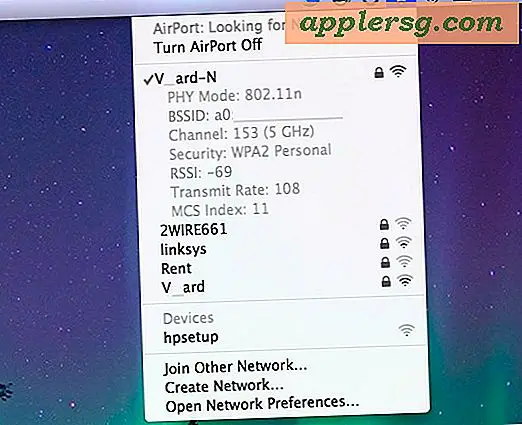Gratis muziek overbrengen van een iPod naar een pc
Items die je nodig hebt
iPod
Computer
iPod USB-kabel
Bent u ooit uw digitale muziekverzameling op uw pc kwijtgeraakt om alleen achter te blijven met wat er op uw iPod stond? Of misschien wil je gewoon de nummers van je iPod terug naar je pc overzetten zonder lastige of dure software te hoeven downloaden. Welnu, dat kan door slechts een paar opties in Windows en op uw iPod te wijzigen. Er is geen lastige software om te gebruiken, alleen de iTunes-software die u al gebruikt om uw iPod te laden, en Windows Vista of een oudere versie van Windows.
Sluit de iPod aan op de kabel die je gebruikt om muziek over te zetten van je pc. Sluit de kabel ook aan op uw pc en dit zou iTunes automatisch moeten starten als u het hebt geïnstalleerd. Als dat niet het geval is, zorg er dan voor dat u het gratis programma installeert, want het is de enige ondersteunde software voor het beheren van uw iPod-muziek. Als het niet automatisch start wanneer uw iPod is aangesloten, start u de iTunes-software handmatig.
Annuleer de synchronisatie meteen, want hierdoor worden de muziekbestanden op uw iPod gewist. Klik op de naam van uw iPod in het gedeelte Apparaten van het linkerdeelvenster. Dit brengt u naar een scherm met de algemene informatie over uw iPod, zoals grootte, naam en beschikbare opties. Schakel het selectievakje in waarmee u muziek handmatig kunt beheren, omdat dit voorkomt dat uw iPod opnieuw probeert te synchroniseren en mogelijk uw muziek wist.
Vink de optie onderaan aan met de naam "Schijfgebruik inschakelen". Hierdoor kunt u door uw iPod bladeren alsof het een harde schijf of jumpdrive is die op uw computer is aangesloten. Werp nu uw iPod uit, zodat deze instellingen van kracht worden de volgende keer dat u uw iPod op uw pc aansluit.
Wijzig de mapopties op uw pc om verborgen bestanden en mappen te kunnen bekijken. Dubbelklik op uw map "Deze computer" en ga naar het menu Extra bovenaan. Selecteer "Mapopties" en ga naar het tabblad Weergave bovenaan. Vink het selectievakje 'Verborgen bestanden of mappen weergeven' aan en klik vervolgens op 'Toepassen'.
Sluit uw iPod opnieuw aan. In uw map Mijn computer staat een verwisselbaar opslagapparaat dat er voorheen niet was. Dit is uw iPod en u kunt er nu door bladeren als een harde schijf. Navigeer naar de map met de naam "iPod_Control" en daarin bevindt zich een map met de naam Muziek. Hier wordt uw muziek op uw iPod opgeslagen. Kopieer deze map terug naar waar je maar wilt op je pc en je bent klaar.
Tips
De iPod hernoemt uw muziek wanneer deze op de iPod zelf staat, maar als u deze weer in iTunes importeert, krijgt u alle juiste namen van nummers en artiestinformatie te zien.
Waarschuwingen
Overtreed geen auteursrechtwetten door muziek te kopiëren die niet van u is!!